Die Problematik kennen alle SuccessFactors-Kunden, die sich je die Frage gestellt haben: Wer von unseren Beratern hat eigentlich Provisioning-Zugriff auf unsere SuccessFactors-Systeme?
Und vor dem Hintergrund der weiter steigenden Compliance-Vorgaben wie auch der Tatsache, dass informierte Betriebsräte hier mehr und genauere Auskünfte verlangen, hat SAP nun reagiert und stellt mit dem Release 1708 das passende Werkzeug für die Verwaltung und Kontrolle des Provisioning-Zugriffs bereit.
Damit haben Ihre internen SuccessFactors-Administratoren (die internen Administratoren haben weiterhin KEINEN Zugriff aufs Provisioning) mit entsprechenden Rechten über das AdminCenter die Möglichkeit:
- festzustellen, wer Provisioning-Zugriff hat und
- den Zugriff auch zu kontrollieren, d. h.
- wenn festgestellt wird, dass es Personen gibt, die keinen Zugriff haben sollten, kann diese Zugriffsberechtigung umgehend entfernt werden
- den Zugriff für Personen, die einen Zugriff beantragen, zu genehmigen (dies ersetzt nicht das bekannte Customer Instance Access Request (CAR). Dabei wird eine Zustimmungsmail des Kunden an SAP durch das Partnerunternehmen mit einem formbasierten Antrag über das sogenannte PartnerEdge gesendet. Ohne die Zustimmung des Kunden im Manage Provisioning Access-Tool erhält der Berater trotz Zustimmung durch die SAP keinen Zugriff.
Wie wird nun der Zugriff auf das Verwaltungs-Werkzeug im System realisiert? Und welche Prozesse sind für das Vergeben und Entziehen des Provisioning-Zugriffs vorgesehen?
Berechtigung vergeben
Die internen Systemadministratoren benötigen die relevanten Zugriffsrechte über das AdminCenter. Dies wird über die Erweiterung einer bestehenden Admin-Rolle oder das Erstellen einer eigens für die Provisioning-Verwaltung erstellten Rolle realisiert. Dazu sind in der Rolle unter Systemeigenschaften die in Abbildung 1 ersichtlichen beiden Checkboxen zu aktivieren. Sie können daran ersehen, dass Sie den Zugriff auch rein auf die Anzeige beschränken können, sofern das notwendig oder gewünscht ist.
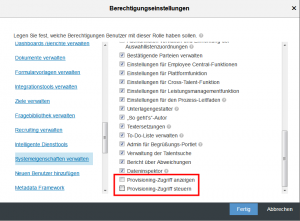
Melden Sie sich nach Berechtigungsvergabe am besten ab und wieder an. Dann können Sie über die Eingabe „Provi“ im Suchfenster für Aktionen oder Personen (siehe Abbildung 2) die neue Aktivität aufrufen.

Zum Einstieg erhalten Sie eine Liste mit den Personen, die aktuell über Zugriff aufs Provisioning im relevanten System verfügen (siehe Abbildung 3). Das sind die Personen, für die in der Vergangenheit das o. g. CAR-Verfahren erfolgreich durchlaufen wurde.

Über die Oberfläche können auch neue User hinzugefügt (siehe Abbildung 4) werden. Durch die Eintragung in die Zugriffsliste erhält der Berater dann eine automatisch erzeugte Zustimmungsmail von Ihnen als Kunden. Mit dieser Mail kann er dann das o. g. CAR-Verfahren anstoßen. Der Zugriff wird erst gewährt, wenn die SAP die Voraussetzungen (wie z. B. die notwendige Zertifizierung) geprüft und ihrerseits die Zustimmung für den Zugriff gegeben hat.
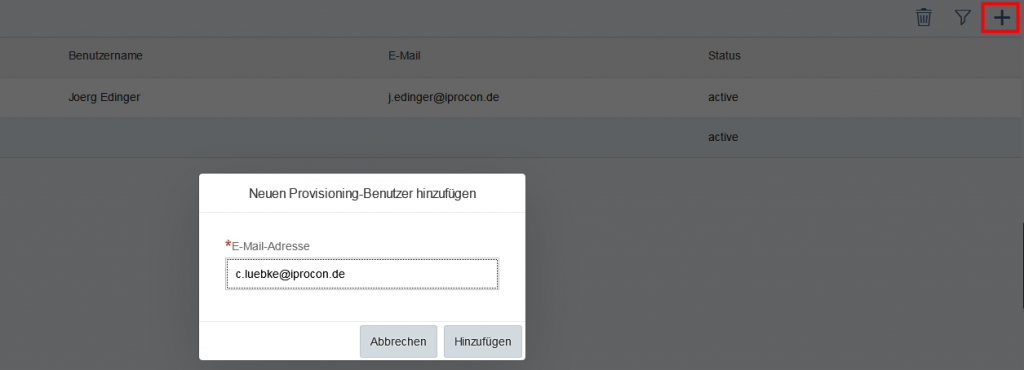
Ebenso können Sie einem Benutzer den Zugriff entziehen (siehe Abbildung 5).
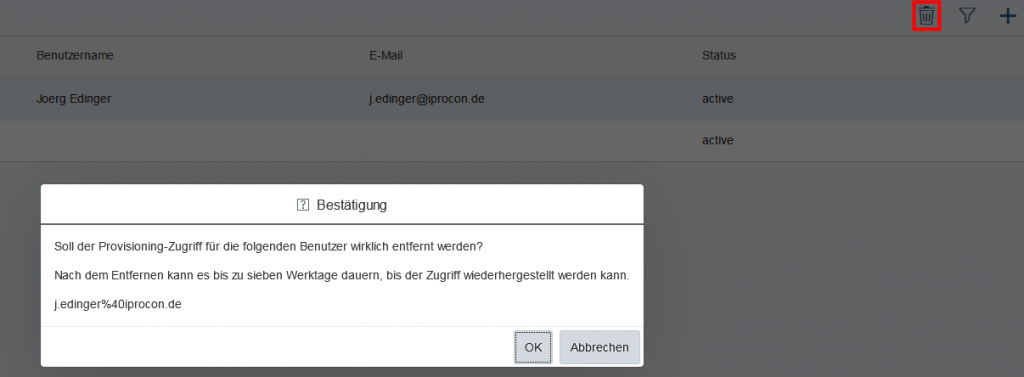
Das Entziehen der Rechte wirkt sofort. Bitte bedenken Sie vor dem Entziehen der Rechte daran, dass Sie dies nicht ohne erneute Durchführung des o. g. CAR-Verfahrens wieder rückgängig machen können.

